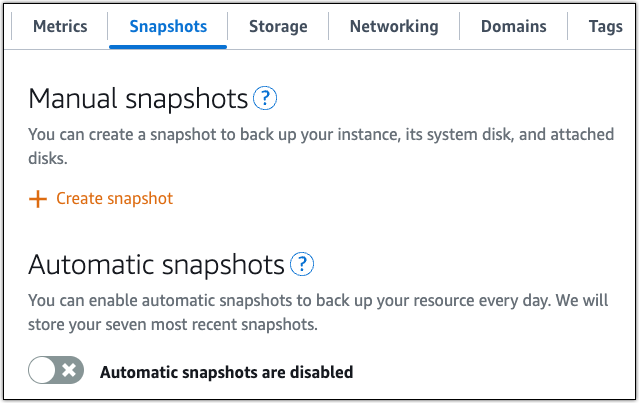本文為英文版的機器翻譯版本,如內容有任何歧義或不一致之處,概以英文版為準。
在 上設定和設定 Magento Lightsail
提示
您知道可以為執行個體啟用自動快照嗎? 啟用自動快照後, 會Lightsail儲存七個每日快照,並自動將最舊的快照取代為最新的快照。如需詳細資訊,請參閱設定Lightsail執行個體和磁碟的自動快照。
以下為 Magento 執行個體啟動並在 Amazon Lightsail 上執行後,您應該開始採取的幾個步驟。
內容
步驟 1:取得 Magento 網站的預設應用程式密碼
請完成以下步驟,以取得 Magento 網站的預設應用程式密碼。如需詳細資訊,請參閱在 Amazon Lightsail 中取得由「Bitnami 認證」之執行個體的應用程式使用者名稱和密碼。
-
在執行個體管理頁面的 Connect (連接) 索引標籤下,選擇 Connect using SSH (使用 SSH 連接)。
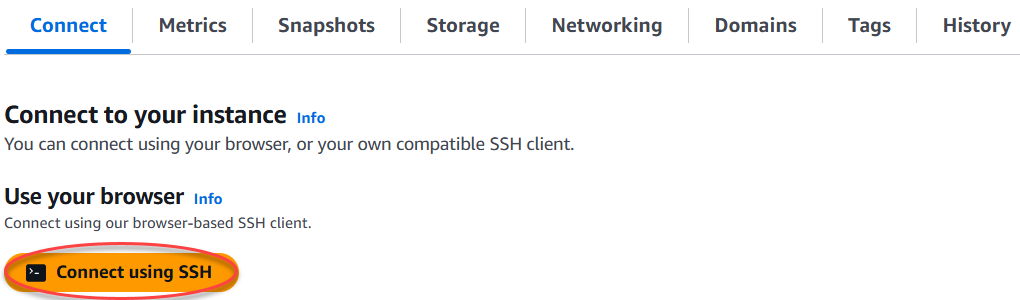
-
連線後,請輸入下列命令以取得預設應用程式密碼:
cat $HOME/bitnami_application_password您應該會看到類似於以下範例的回應,其中包含預設應用程式密碼。請將此密碼存放在安全處。在本教學課程的下一節中,您會需要使用該密碼來登入 Magento 網站的管理儀表板。

步驟 2:將靜態 IP 地址連接至 Magento 執行個體
連接到執行個體的預設動態公有 IP 地址會在每次停止和啟動執行個體時變更。您可以建立靜態 IP 地址並將其連接至執行個體,以防止公有 IP 地址變更。接著,使用網域名稱搭配執行個體時,您不必在每次停止和啟動執行個體時更新網域的 DNS 記錄。每個執行個體只能連接一個靜態 IP 地址。
在執行個體管理頁面的網路索引標籤下,選擇建立靜態 IP 或連接靜態 IP (如果您先前已建立可連接至執行個體的靜態 IP),然後遵循頁面上的指示。如需詳細資訊,請參閱建立靜態 IP 並將其附接至執行個體。
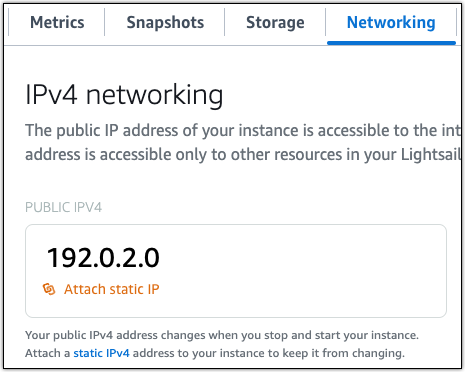
將新的靜態 IP 地址連接至執行個體後,您必須完成以下步驟,以便 Magento 軟體知曉新的靜態 IP 地址。
-
請記下執行個體的靜態 IP 地址。這會列在執行個體管理頁面的標頭區段中。

-
在執行個體管理頁面的 Connect (連接) 索引標籤下,選擇 Connect using SSH (使用 SSH 連接)。
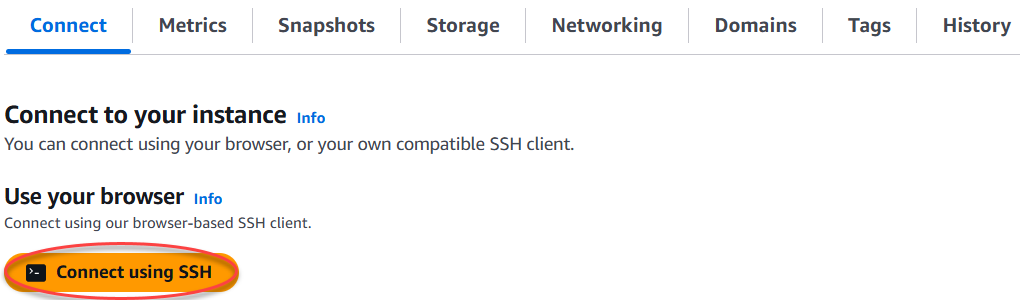
-
連接後,請輸入以下命令。請務必以執行個體的新靜態 IP 地址取代
<StaticIP>。sudo /opt/bitnami/configure_app_domain --domain<StaticIP>範例:
sudo /opt/bitnami/configure_app_domain --domain203.0.113.0您應該會看到類似於以下範例的回應。Magento 軟體現在應該已知曉新的靜態 IP 地址。

注意
Magento 目前不支援 IPv6 地址。您可以為執行個體啟用 IPv6,但 Magento 軟體不會回應透過 IPv6 網路提出的請求。
步驟 3:登入 Magento 網站的管理儀表板
請完成以下步驟,以存取 Magento 網站和登入其管理儀表板。若要登入,請使用預設使用者名稱 (user) 和您先前依本指南指示取得的預設應用程式密碼。
-
請在 Lightsail 主控台中,記下執行個體管理頁面的標頭區域中所列的公有或靜態 IP 地址。

-
瀏覽至以下地址,以存取 Magento 網站管理儀表板的登入頁面。請務必以執行個體的公有或靜態 IP 地址取代
<InstanceIpAddress>。http://<InstanceIpAddress>/admin範例:
http://203.0.113.0/admin注意
如果無法存取 Magento 管理儀表板的登入頁面,您可能需要重新啟動執行個體。
-
輸入預設的使用者名稱 (
user),以及您先前依本指南指示取得的預設應用程式密碼,然後選擇 Sign in (登入)。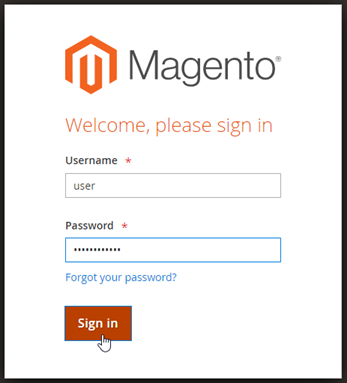
您會看到 Magento 管理儀表板。

若要變更您用來登入 Magento 網站管理儀表板的預設使用者名稱或密碼,請選擇導覽窗格中的 System (系統),然後選擇 All Users (所有使用者)。如需詳細資訊,請參閱 Magento 文件中的 Adding users
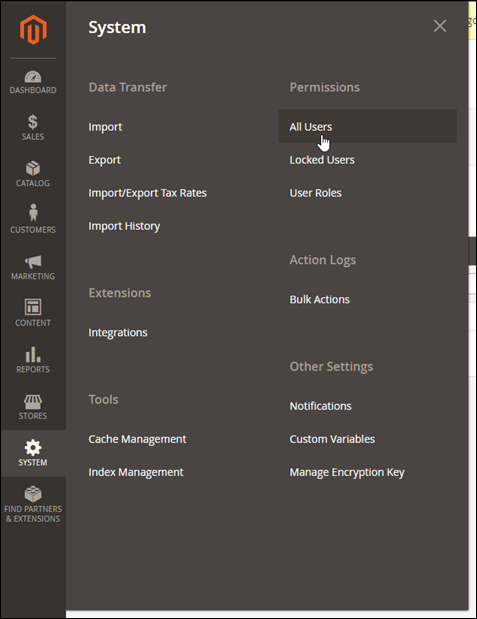
如需有關管理儀表板的詳細資訊,請參閱 Magento 2.4 User Guide
步驟 4:將已註冊網域的流量路由至 Magento 網站
若要將已註冊網域名稱 (例如:example.com) 的流量路由至 Magento 網站,請新增紀錄至您網域的網域名稱系統 (DNS)。DNS 記錄通常會在您註冊網域的註冊商處進行管理和託管。然而,建議您將網域 DNS 記錄的管理轉接至 Lightsail,讓您可使用 Lightsail 主控台管理。
在 Lightsail 主控台首頁的 Domains & DNS (網域和 DNS) 索引標籤下,選擇 Create DNS zone (建立 DNS 區域),然後遵循頁面上的指示執行操作。如需詳細資訊,請參閱在 Lightsail 中建立 DNS 區域以管理網域的 DNS 記錄。
網域將流量路由至執行個體後,您必須完成以下步驟,以便 Magento 軟體知曉該網域名稱。
-
在執行個體管理頁面的 Connect (連接) 索引標籤下,選擇 Connect using SSH (使用 SSH 連接)。
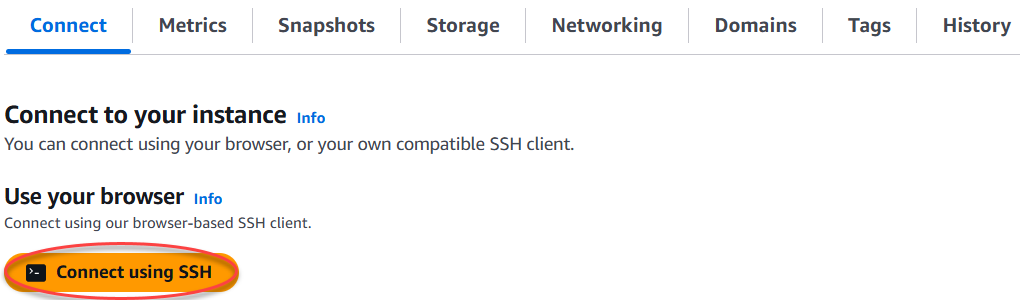
-
連接後,請輸入以下命令。請務必以將流量路由至執行個體的網域名稱取代
<DomainName>。sudo /opt/bitnami/configure_app_domain --domain<DomainName>範例:
sudo /opt/bitnami/configure_app_domain --domainwww.example.com您應該會看到類似於以下範例的回應。Magento 軟體現在應該已知曉該網域名稱。

步驟 5:為 Magento 網站設定 HTTPS
完成以下步驟,以在 Magento 網站上設定 HTTPS。我們會在這些步驟中展示如何使用 Bitnami HTTPS 組態工具 (bncert),這是用來請求 SSL/TLS 憑證、設定重新引導 (例如 HTTP 至 HTTPS) 以及更新憑證的命令列工具。
重要
bncert 工具只會向目前正將流量路由至 Magento 執行個體公有 IP 地址的網域核發憑證。在開始執行這些步驟之前,請先確定您已將 DNS 紀錄新增至要與 Magento 網站搭配使用的所有網域其 DNS 中。
-
在執行個體管理頁面的 Connect (連接) 索引標籤下,選擇 Connect using SSH (使用 SSH 連接)。
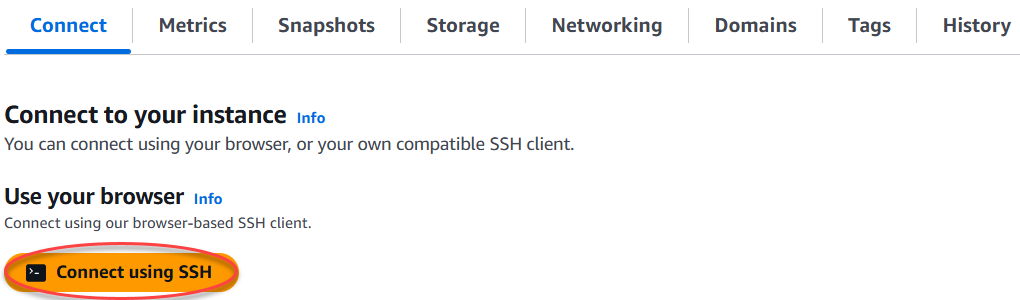
-
連接後,請輸入以下命令來啟動 bncert 工具。
sudo /opt/bitnami/bncert-tool您應該會看到類似於以下範例的回應:

-
輸入主要網域名稱和替代網域名稱,並以空格分隔,如以下範例所示。
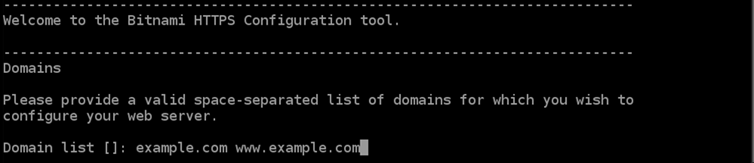
-
系統會列出即將進行的變更。輸入
Y,並按 Enter (確認) 以確認並繼續。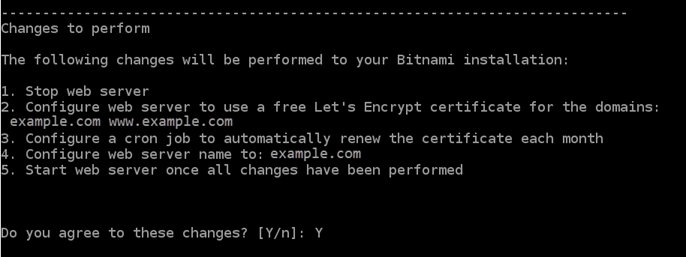
-
輸入您的電子郵件地址,以與您的 Let's Encrypt 憑證相關聯,然後按 Enter。
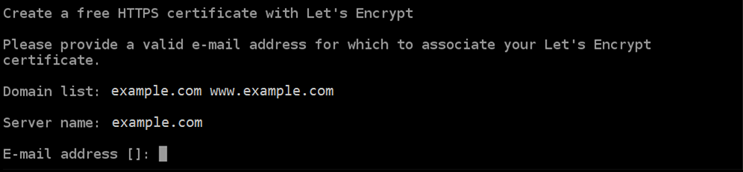
-
檢閱 Let's Encrypt 訂閱者協議。輸入
Y,並按 Enter (確認) 以接受該協議並繼續。
執行這些動作是為了在執行個體上啟用 HTTPS,包括請求憑證和設定您指定的重新引導。

系統已成功核發並驗證您的憑證,如果您看到類似以下範例的訊息,則表示已成功在執行個體上設定重新引導。
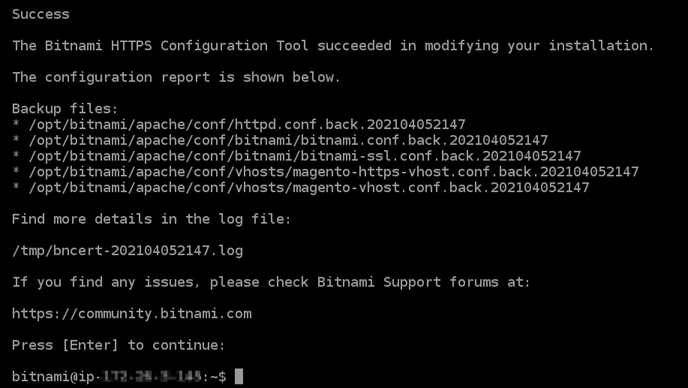
bncert工具會在憑證過期前每 80 天執行自動續約一次。繼續執行下一組步驟,以順利在 Magento 網站上完成 HTTPS 的啟用。 -
瀏覽至以下地址,以存取 Magento 網站管理儀表板的登入頁面。請務必以將流量路由至執行個體的已註冊網域名稱取代
<DomainName>。http://<DomainName>/admin範例:
http://www.example.com/admin -
輸入預設的使用者名稱 (
user),以及您先前依本指南指示取得的預設應用程式密碼,然後選擇 Sign in (登入)。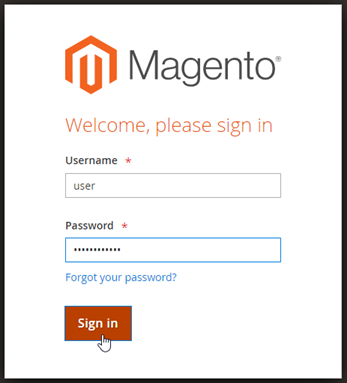
您會看到 Magento 管理儀表板。

-
在導覽窗格中,選擇 Stores (儲存),然後選擇 Configuration (組態)。
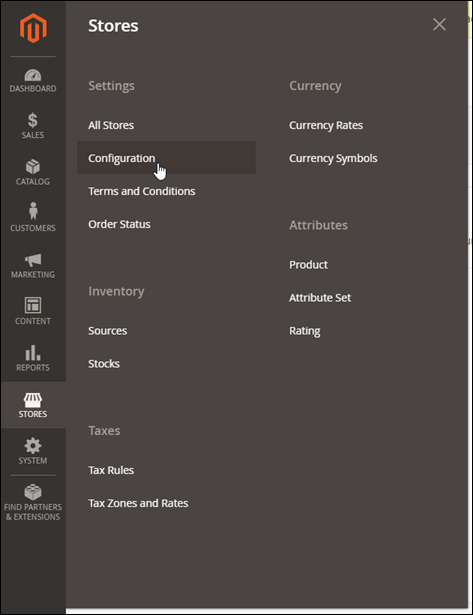
-
選擇 Web,然後展開 Base URLs (基本 URL) 節點。
-
在 Base URLs (基本 URL) 文字方框中,輸入您網站的完整 URL,例如
https://www.example.com/。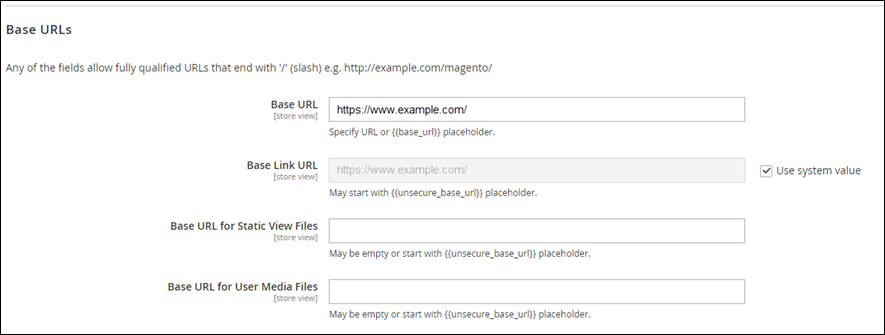
-
展開 Base URLs (Secure) (基本 URL (安全)) 節點。
-
在 Secure Base URL (安全的基本 URL) 文字方框中,輸入您網站的完整 URL,例如
https://www.example.com/。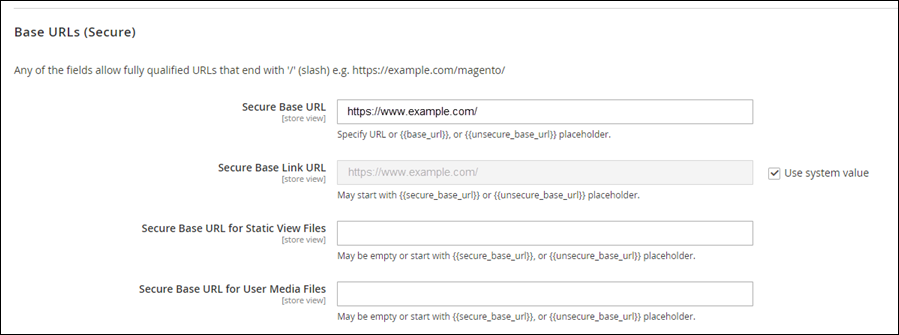
-
在 Use Secure URLs on Storefront (在 Storefront 中使用安全的 URL)、Use Secure URLs in Admin (以管理員身分使用安全的 URL) 和 Upgrade Insecure Requests (升級不安全的請求) 等選項中選擇 Yes (是)。
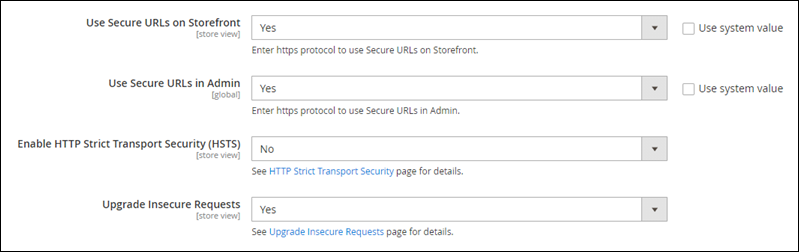
-
在頁面頂端選擇 Save Config (儲存設定)。
現在已為 Magento 網站設定 HTTPS。當客戶瀏覽至 Magento 網站的 HTTP 版本時 (例如:
http://www.example.com),系統會自動將他們重新導向至 HTTPS 版本 (例如:https://www.example.com)。
步驟 6:為電子郵件通知設定 SMTP
設置 Magento 網站的 SMTP 設定,以便為其啟用電子郵件通知。如需詳細資訊,請參閱 Bitnami 文件中的 Install the Magento Magepal SMTP extension
重要
若您將 SMTP 設定為使用連接埠 25、465 或 587,則必須在 Lightsail 主控台的執行個體防火牆中開啟這些連接埠。如需詳細資訊,請參閱在 Amazon Lightsail 中新增和編輯執行個體防火牆規則。
若您將 Gmail 帳戶設定為在 Magento 網站上傳送電子郵件,則您必須使用應用程式密碼,而非使用用來登入 Gmail 的標準密碼。如需詳細資訊,請參閱以應用程式密碼登入
步驟 7:閱讀 Bitnami 和 Magento 文件
閱讀 Bitnami 文件以了解如何在 Magento 執行個體和網站上執行管理任務,例如:安裝外掛程式和自訂主題。如需詳細資訊,請參閱 Bitnami 文件中的 Bitnami Magento Stack for AWS Cloud
您也應該閱讀 Magento 文件,以了解如何管理 Magento 網站。如需詳細資訊,請參閱 Magento 2.4 User Guide
步驟 8:建立 Magento 執行個體的快照
在您以您想要的方式設定網站之後,請建立執行個體的定期快照以進行備份。快照是執行個體之系統磁碟和原始組態的複本。快照包含還原執行個體所需的所有資料 (從建立快照的那一刻開始)。
您可以手動建立快照,或啟用自動快照,讓 為您Lightsail建立每日快照。若執行個體出現問題,您可以使用快照建立新的替代執行個體。
您可以在 快照索引標籤的執行個體管理頁面上使用快照。如需詳細資訊,請參閱 Amazon Lightsail 中的快照。